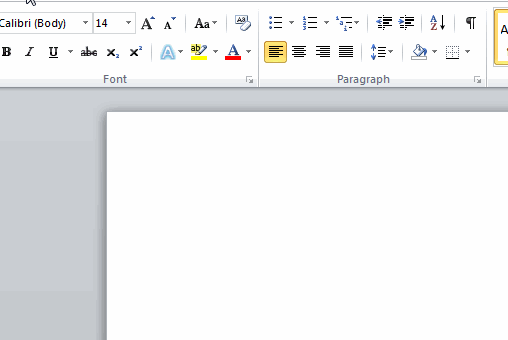Cara Membuat Pangkat Di Word – Cara menuliskan bilangan pangkat di buku tentu mudah, namun bagaimana cara menuliskan di aplikasi MS Word yang sering digunakan untuk membuat dokumen. Tentu ada caranya, dan fiturnya pun sudah tersedia cara membuat pangkat di word.
Seperti apa sih seharusnya penulisan pangkat itu?
Contoh untuk pangkat atas (Superscript), Anda akan menuliskan ukuran dari luas rumah 100 meter persegi. Kalau ditulis dalam bilangan akan seperti ini; 100 m2.
Contoh untuk pangkat bawah (Subscript), akan menulis persamaan kuadrat dalam matematika yaitu X1 + X2.
Bagaimana caranya menuliskan pangkat atas dan pangkat bawah seperti dua contoh di atas, untuk dikerjakan di MS Word? Baca terus artikel ini.
Cara Membuat Pangkat Di Word
Untuk menuliskan pangkat atas (Superscript) dan pangkat bawah (Subscript) di word ada beberapa cara, yaitu lewat ribbon yang sudah tersedia dan lewat akses Symbol.
Untuk lebih jelasnya, berikut panduan praktiknya:
Membuat Pangkat Lewat icon Superscript & Subscript di Ribbon.
Praktiknya kita akan menuliskan pangkat atas dan bawah seperti contoh di bawah ini:
- Pangkat atas: X2 + Y2.
- Pangkat bawah: X2 + Y2.
Berikut langkah-langkahnya;
- Buka aplikasi MS Word Anda.
- Tuliskan persamaannya seperti menulis biasa, yaitu X2 + Y2
- Setelah itu, angka 2 blok dengan cursor dan klik superscript (X2) yang ada di ribbon.
- Atau dengan tombol singkat, yaitu CTRL+SHIFT++
Caranya, setelah ketik X aktifkan “Superscript” dengan perpaduan tombol “CTRL+SHIFT++”, setelah Superscript aktif baru ketikkan nilai 2.
Untuk penulisan pangkat bawah langkah-langkahnya sama. Dan tombol singkat untuk pangkat bawah (Subscript) yaitu perpaduan dengan menekan tombol “CTRL+=”.
Membuat Pangkat Dengan Simbol
Membuat di word bisa dikerjakan dengan karakter simbol. Dan mengerjakannya cukup mudah, berikut langkahnya:
- Setelah mengetikan huruf atau angka yang akan disisipi simbol pangkat
- Kemudian pilih Insert > Symbol > More symbols
- Pada jendela Symbol, di pilihan Subset tentukan Superscript & Subscript, supaya memudahkan pilih simbol pangkat
- Pilihlah simbol pangkat atas atau pangkat bawah untuk disisipkan ke ketikkan Anda.
Demikian panduan cara menuliskan pangkat di MS Word, sesuaikan dengan kebutuhan Anda mana yang lebih baik dan mudah digunakan. Semoga panduan singkat ini bermanfaat untuk kita semua.
- Baca juga: Cara Membuat Bagan di Word
- Baca juga: Cara Mengatur Margin di Word
- Baca juga: Cara Membuat Kop Surat di Word